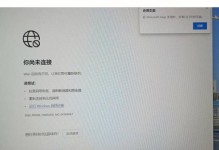随着互联网的普及,电脑的联网成为了我们日常生活中必不可少的一部分。作为Win7操作系统的用户,掌握正确的联网方法和技巧是非常重要的。本文将详细介绍Win7电脑的联网教程,帮助读者快速上手、轻松连接网络。

检查网络硬件
1.确认网线是否插好
2.检查网卡驱动程序是否安装

3.检查无线网卡是否开启
设置网络连接方式
1.打开“控制面板”
2.点击“网络和共享中心”

3.选择“设置新的连接或网络”
4.选择“连接到互联网”
有线网络连接设置
1.点击“以太网”图标
2.点击“属性”
3.选择“Internet协议版本4(TCP/IPv4)”
4.点击“属性”
5.选择“自动获取IP地址”
6.点击“确定”
无线网络连接设置
1.打开“网络和共享中心”
2.点击“无线网络连接”
3.选择要连接的无线网络
4.输入密码(如有)
5.点击“连接”
设置网络共享
1.打开“网络和共享中心”
2.点击“更改适配器设置”
3.右键点击要共享的网络连接
4.选择“属性”
5.点击“共享”选项卡
6.勾选“允许其他网络用户通过此计算机的Internet连接来连接”
防火墙设置
1.打开“控制面板”
2.点击“Windows防火墙”
3.选择“启用或关闭Windows防火墙”
4.根据需要选择开启或关闭防火墙
更新网络驱动程序
1.打开“设备管理器”
2.展开“网络适配器”选项
3.右键点击网络适配器
4.选择“更新驱动程序软件”
5.根据提示进行操作,完成驱动程序更新
解决常见问题:无法连接互联网
1.检查物理连接是否正常
2.重启路由器和电脑
3.检查网络驱动程序是否正常
4.检查防火墙设置
5.重置网络设置
解决常见问题:无法连接无线网络
1.确认无线网络是否开启
2.检查密码是否正确
3.重新启动无线路由器和电脑
4.检查无线网卡驱动程序是否正常
5.刷新网络设置
连接VPN网络
1.打开“网络和共享中心”
2.点击“设置新的连接或网络”
3.选择“连接到工作场所”
4.选择“通过Internet连接的工作场所”
5.输入VPN服务器地址
6.输入用户名和密码
网络连接优化
1.关闭不必要的后台应用程序
2.清理浏览器缓存和历史记录
3.定期检查和更新防病毒软件
4.关闭自动更新功能
连接无线打印机
1.打开“设备和打印机”
2.点击“添加一台打印机”
3.选择无线打印机
4.根据打印机的操作指南进行连接设置
连接其他设备
1.打开“设备和打印机”
2.点击“添加设备”
3.选择要连接的设备类型
4.根据设备的操作指南进行连接设置
网络安全建议
1.使用强密码保护无线网络
2.定期更新系统和应用程序
3.不随意连接陌生的无线网络
4.安装防病毒软件和防火墙
5.注意网络钓鱼和网站欺诈的风险
通过本文的Win7电脑联网教程,我们学习了检查网络硬件、设置网络连接方式、有线和无线网络连接设置、网络共享、防火墙设置、更新网络驱动程序等操作步骤。同时,我们还解决了常见的无法连接互联网和无法连接无线网络的问题,并介绍了连接VPN网络、网络连接优化、连接无线打印机、连接其他设备以及网络安全建议等知识点。希望通过本文的指导,读者能够轻松掌握Win7电脑的联网技巧,让联网变得更加便捷和安全。